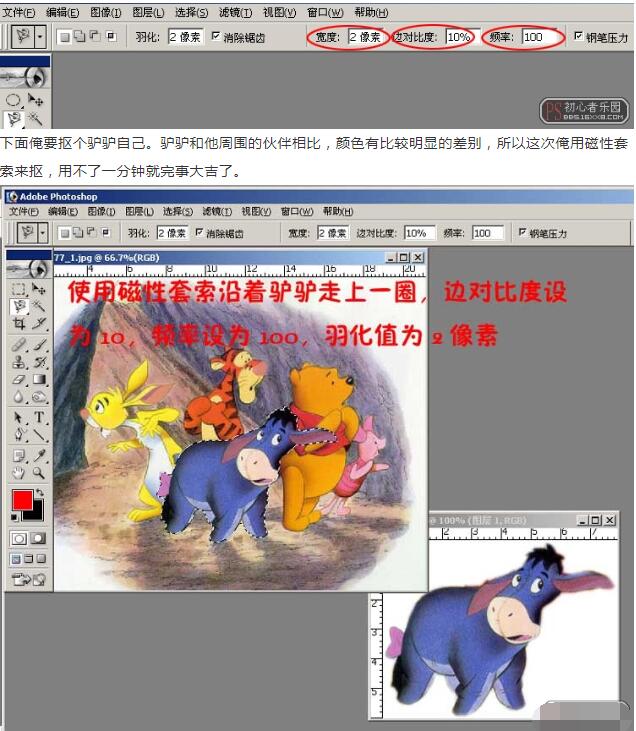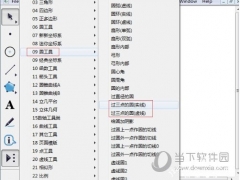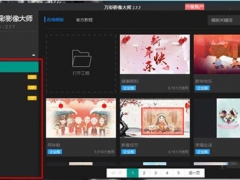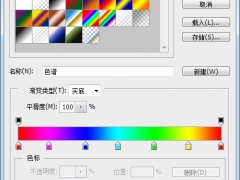PS抠图教程新手入门有哪些工具 PS新手抠图教程
PS如何抠图?PS抠图工具有哪些?PS是门学问,PS新手抠图教程可以从魔棒等工具开始。PS入门最好从抠图开始,PS抠图从基本工具开始,就能深入浅出地使用PS的各种工具,创造出自己的内容。PS基本工具如套索、路径、选择等,可以做选区的工具,就能抠图。下面来看看PS新手抠图教程的工具和示例。
PS新手抠图入门工具
初学者用photoshop本身带有许多工具和功能都可以用来抠图,谁也掌握不了那么多,先把这些东东都列出来再说。
1、套索:觉得其中的磁性套索是比较好用的,适合抠颜色反差大,边缘明显的图象;
2、魔术棒:PS中最初级、最方便初学者的抠图工具,但一般会在图象边缘留下条边;
3、路径:以矢量图的方式进行,据说是PS中抠图最精确的,但本驴很少用;
4、选择:顾名思义,就是选择你要的那部分图,其中的反选、颜色范围、载入选区等都是常用的抠图工具;
5、滤镜:滤镜中的抽出滤镜据说是adobe专门为抠图设计的,但使用需要一定的技巧;
6、通道:通道设计的基本功能并不完全是为了抠图,但用来抠图非常有效,特别是抠诸如头发,羽毛等细小物件,据本驴所知是中级以上的鸟们用的最普遍的抠图方式,需要有其他方面的基本功来配合;
7、蒙板和快速蒙板:也是比较好用、比较常用的工具。
除了这些专门或非专门的工具和功能外,还有一些其他的工具在大虾级的高手手中也能用来抠图,这里就不一一介绍了。说的不对或不全的地方,请高手指正。
PS抠图怎么让边缘自然
开始抠图时有两个设置要先调整好。一个是羽化,另一个是消除锯齿。
所谓羽化(中国古汉语里“羽化”往往是指修道的人飞升成仙)说白了,就是选区边缘的虚化,使抠出来的图边缘不那么硬。这个值设的越大,虚化范围也越大。当然您也可以设成0或1,根据您的实际需要啦。
消除锯齿,这个名字一看就明白,不用解释,在正常情况下您就打上钩钩就好。
PS新手抠图入门教程示例
PS三种套索工具如何抠图
点鼠标右键,可以看到套索工具里有三个选项,下面分别介绍:
1、套索工具:实际上是自由套索工具,按住左键在图上画出任意的闭合线,虚线内的就是您的选区。一般用它来抠要求不那么严格的或概略的区域。
来抠这只可爱的狗狗(本教程不包括抠毛发技术,只是粗略抠抠意思一下):)根据不同的使用设想,决定先抠个虚边的与其它图象融接,然后再抠个精确的进行拼接。
2、多边形套索工具:适合用来抠边缘规则的几何图形。它只能走直线,使用时只需在端点点击一下左键,然后依次在图形边缘的转折点上点击,最后回到起始点再点一下,就完成了您的选择。
这里有辆车牌特搞笑的宝来,想把它抠下来。看它基本上方方正正的,决定用多边形套索工具来抠,稍有曲线的地方勤点着点儿就够了。
3、磁性套索工具:它能够自动根据选图边缘的颜色(吼吼,有时也不那么聪明),将选区线吸附在选定的颜色区上,适合抠颜色分明的图。
它的聪明程度是通过几个设置来实现的:宽度——选区线的宽度,设置太大会留下个不同颜色的边;边对比度——比较图象边缘颜色的灵敏度,设的越大对近似颜色的包容度越大;频率——两个点之间的取样频率,数值越大对曲线越敏感。
使用方法与第一种套索工具相同。但注意回到闭合点的位置必须精确,要不它就不认帐(本驴有若干次被它气得要抓狂)。
以上就是PS新手抠图教程的工具和示例的详细介绍。PS套索、魔术棒、选择工具都是PS新手必备的工具,这些可以选区,就能拿来抠图。魔棒等工具抠图出现毛边、锯齿,原因是没有设置羽化、消除锯齿的参数,羽化和消除锯齿能修复抠图出现的毛边。PS基本工具抠图非常简单,选定选区后直接删除就是了。关注教程之家,解锁更多软件教程。